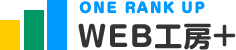ホームページ制作・運営お役立ちトピックス
拡張子を表示する方法
2013.01.17
パソコンの使い方
拡張子とは
ファイル名の後ろに「.○○○」といった、.(ピリオド)+3~4文字の拡張子というものがついています。
拡張子はファイルの種類を表すものです。
● エクセル → 「.xls」
● ワード → 「.doc」
●PDFファイル → 「.pdf」
windowsの初期設定では表示されないようになっていたり、表示させない方がファイルの表示がすっきりしていいと思われる方も多いと思いますが、拡張子は表示させておくことをおすすめします。
ですが、拡張子を変更してしまうと、ファイルが開かなくなってしまったりするので、気をつけてください。
理由は、
● アイコンのマークだけでなく、一目でファイルの種類が分かる
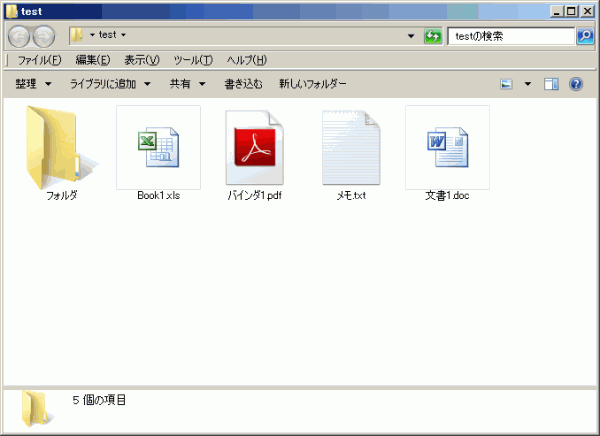
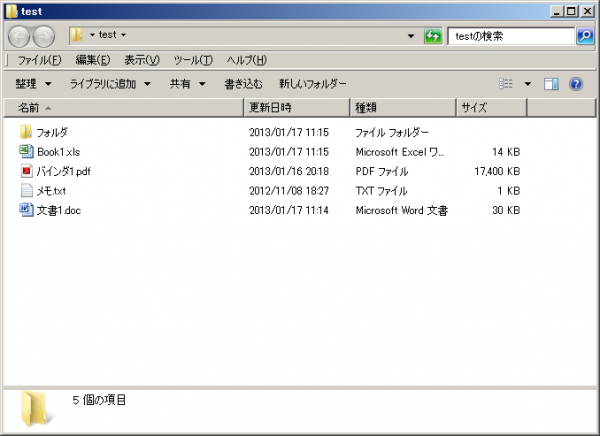
● ウィルス系の怪しいファイルを見つけやすい
メールなどに怪しいファイルが添付されていた場合、そのファイルに「.exe」という拡張子がついていた場合、クリックしてまうと悪意のあるプログラムが実行されてしまう場合があります。意味の分からないファイルも、どのような種類のものであるかが事前に判断できます。
(いずれも怪しいメールやファイルは、どのような拡張子であっても基本は触れないことが大切です。どうしても必要な場合は、ファイルをウィルスチェックにかけるか、詳しい人に相談してください。)
拡張子を表示する方法(windows7)
フォルダーを開く
左上の整理 → フォルダーと検索のオプション

フォルダーのオプションの表示タブを開き、下の方の
「登録されている拡張子は表示しない」のチェックをはずす
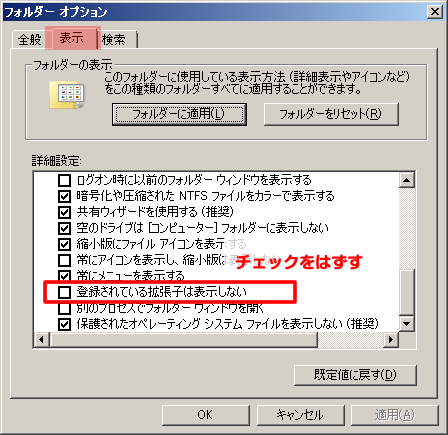
これで拡張子が表示されるようになります。